- جوجل كروم لديه وضع مظلم أن البعض المستخدمين قد يتم تنشيطه عن طريق الخطأ.
- يستكشف هذا الدليل أفضل الطرق للتعطيل جوجل كروموضع الظلام الخاص بـ شبابيك 10 و macOS.
- تصفح من خلال الآخرين جوجل كروم مقالات إرشادية على موقعنا الشامل Chrome Hub.
- تحقق من شامل لدينا قسم المتصفح للحصول على معلومات مفيدة حول هذا الموضوع.

- الترحيل السهل: استخدم مساعد Opera لنقل البيانات الخارجة ، مثل الإشارات المرجعية وكلمات المرور وما إلى ذلك.
- تحسين استخدام الموارد: يتم استخدام ذاكرة RAM بشكل أكثر كفاءة من Chrome
- خصوصية محسّنة: شبكة VPN مجانية وغير محدودة مدمجة
- لا توجد إعلانات: تعمل أداة Ad Blocker المدمجة على تسريع تحميل الصفحات وتحمي من استخراج البيانات
- تنزيل Opera
جوجل كروم الآن لديه وضع مظلم. ومع ذلك ، يتم تكوين هذا الوضع المظلم عبر الإعدادات في Windows 10 و macOS.
وبالتالي ، قد يتساءل بعض المستخدمين عن كيفية إيقاف تشغيل الوضع المظلم في Google Chrome عندما لا يتمكنون من العثور على خيار له داخل المتصفح.
اتبع الإرشادات أدناه لإيقاف تشغيل وضع Chrome المظلم في نظامي التشغيل Windows 10 و macOS.
معلومات سريعة:
يعد استخدام الوضع المظلم في متصفحك مفيدًا بشكل خاص في الليل ، مما يقلل إجهاد العين إلى حد كبير. لتجنب مواجهة مشكلات مع هذه الميزة ، نوصي بتجربة Opera.
يوفر لك Opera وصولاً سريعًا إلى كل من تنشيط هذا الخيار وإلغاء تنشيطه ، مع السماح لك بالاختيار من بين السمات الأخرى المثيرة للاهتمام أيضًا.
إلى جانب هذه الميزة المفيدة ، يوفر لك Opera أيضًا سرعات تصفح سريعة بشكل لا يصدق ، مع حماية هويتك عبر الإنترنت من خلال خدمة VPN مضمنة وخالية تمامًا.

أوبرا
يمكنك الوصول بسرعة إلى الوضع المظلم وحماية خصوصيتك عبر الإنترنت باستخدام هذا المتصفح الرائع.
كيف يمكنني إيقاف تشغيل الوضع المظلم في Chrome؟
1. حدد وضع تطبيق Light في نظام التشغيل Windows 10
- انقر على قائمة البدأ زر.
- يختار إعدادات لفتح نافذة هذا التطبيق.
- بعد ذلك ، حدد إضفاء الطابع الشخصي و الألوان لفتح الخيارات الموضحة أدناه مباشرة.
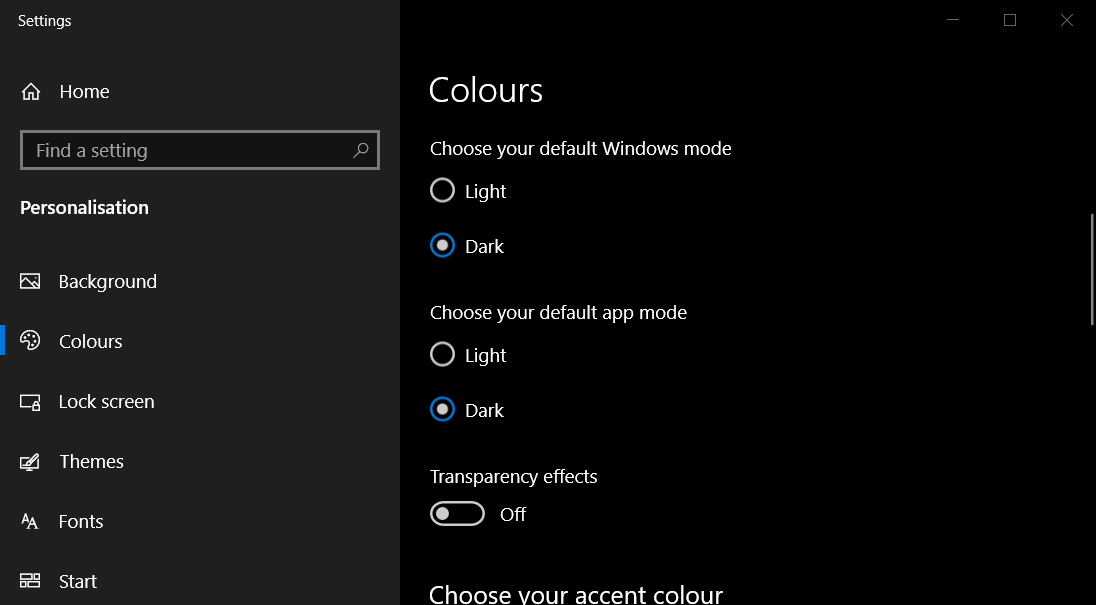
- يختار العادة في القائمة المنسدلة اختر لونك.
- التحديد داكن لاختيار وضع التطبيق الافتراضي ، يمكنك وضع Chrome المظلم. لذلك ، حدد ملف ضوء اختر الإعداد الافتراضي لوضع التطبيق.
ملحوظة: ال ضوء يعمل خيار التطبيق الافتراضي على تعطيل الوضع المظلم لجميع البرامج.
2. حدد مربع المسار الهدف لجوجل كروم
- في حالة تحديد ملف ضوء الخيار لا يوقف وضع Chrome المظلم ، انقر بزر الماوس الأيمن فوق اختصار سطح مكتب Google Chrome وحدده الخصائص.
- حذف - فرض - وضع الظلام من نهاية المربع الهدف.
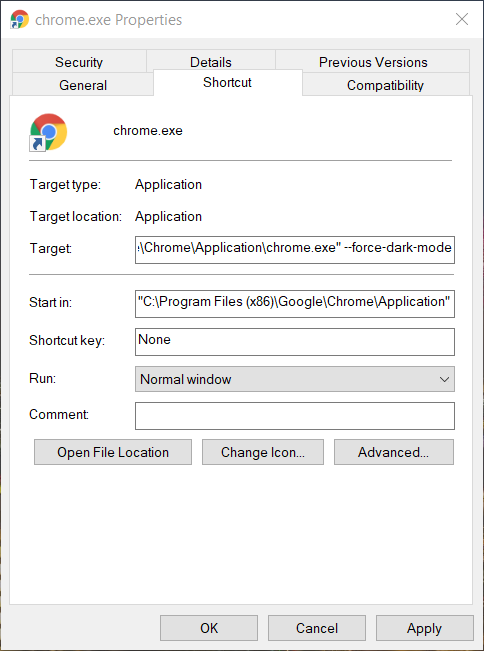
- بعد ذلك ، انقر فوق ملف تطبيق زر.
- حدد ملف نعم اختيار.
3. حدد وضع Light في macOS
- في macOS، انقر تفضيلات النظام على قفص الاتهام الخاص بك.
- حدد ملف جنرال لواء الخيار لفتح النافذة الموضحة أدناه مباشرة.
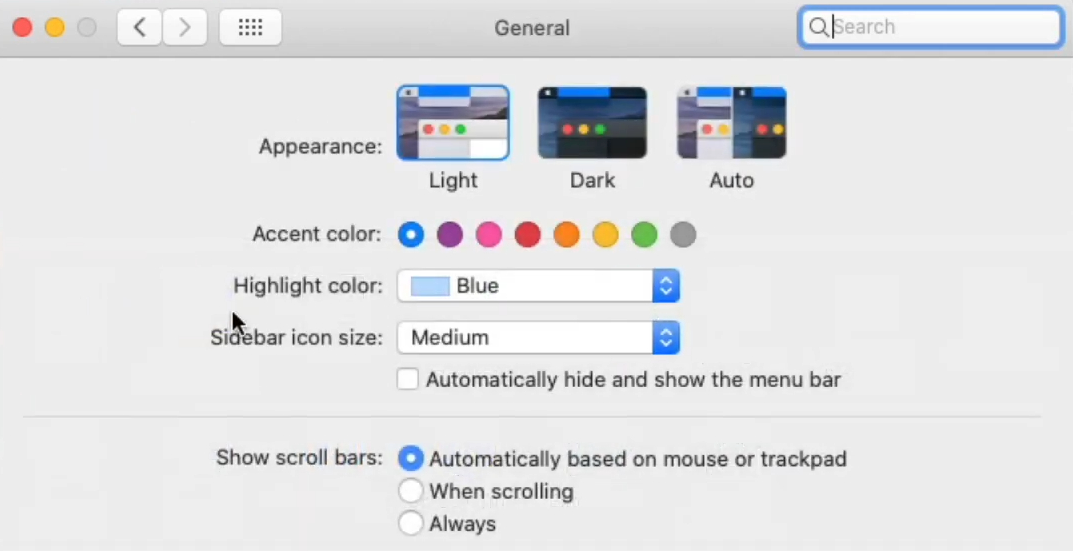
- ثم انقر فوق ملف ضوء اختيار.
4. قم بإيقاف تشغيل علامة Dark Mode لمحتويات الويب
- لإيقاف تشغيل Chrome الوضع الداكن لمحتويات الويب علم ، إدخال الكروم: // الأعلام / في شريط عنوان URL في Google Chrome.
- يدخل داكن في مربع البحث على chrome: // flags الصفحة.
- يختار معاق في القائمة المنسدلة لـ فرض الوضع الداكن لمحتويات الويب علم.
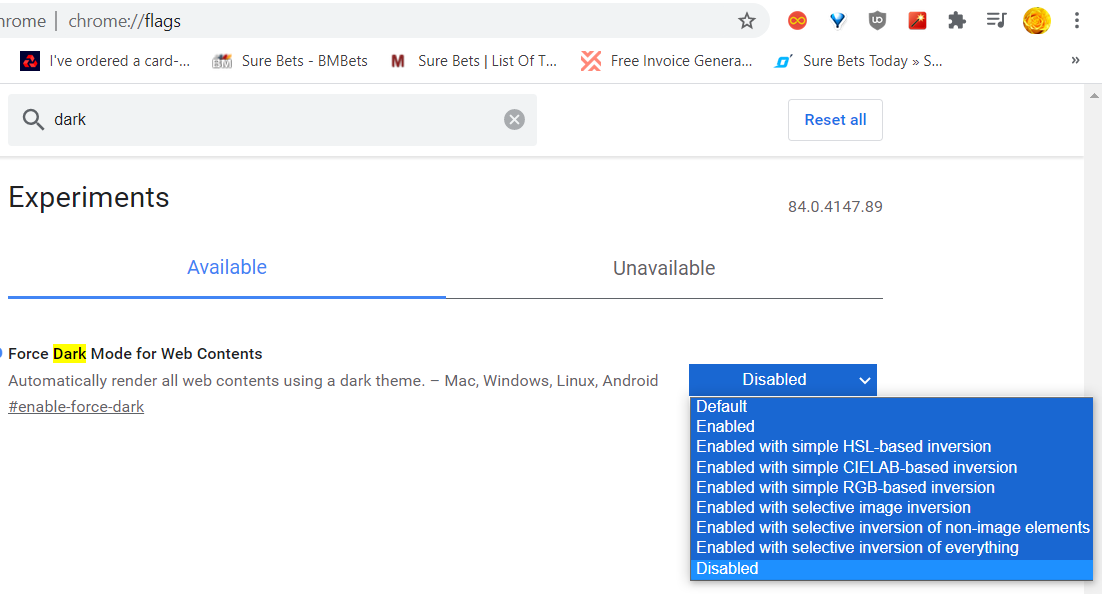
- انقر على إعادة التشغيل زر لإعادة تشغيل Google Chrome. بعد ذلك ، لن تحتوي صفحات الموقع على خلفيات داكنة.
لذا ، يجب أن يكون هناك ضوء في Google Chrome! هذه هي الطريقة التي يمكنك تعطيلها الوضع المظلم لجوجل كروم لاستعادة سمة الإضاءة الافتراضية.
يمكنك أيضًا اتباع الإرشادات المذكورة أعلاه لتمكين الوضع المظلم عن طريق تحديد الخيارات المعاكسة.
 هل ما زلت تواجه مشكلات؟قم بإصلاحها باستخدام هذه الأداة:
هل ما زلت تواجه مشكلات؟قم بإصلاحها باستخدام هذه الأداة:
- قم بتنزيل أداة إصلاح الكمبيوتر تصنيف عظيم على TrustPilot.com (يبدأ التنزيل في هذه الصفحة).
- انقر ابدأ المسح للعثور على مشكلات Windows التي قد تتسبب في حدوث مشكلات بجهاز الكمبيوتر.
- انقر إصلاح الكل لإصلاح المشكلات المتعلقة بالتقنيات الحاصلة على براءة اختراع (خصم حصري لقرائنا).
تم تنزيل Restoro بواسطة 0 القراء هذا الشهر.


